Perché e come risolvere il problema delle miniature non visualizzate su YouTube
Se ti è mai capitato di scorrere YouTube, ansioso di guardare un video, e di ritrovarti davanti a una miniatura vuota o sfocata, non sei il solo. Molti utenti di YouTube riscontrano il fastidioso problema delle miniature che non vengono visualizzate correttamente. Ma perché succede e cosa puoi fare per risolvere il problema? In questo articolo analizzeremo le possibili cause. Le miniature di YouTube non vengono visualizzate, seguito da 10 modi comprovati per risolvere il problema. Iniziamo e risolviamolo insieme!
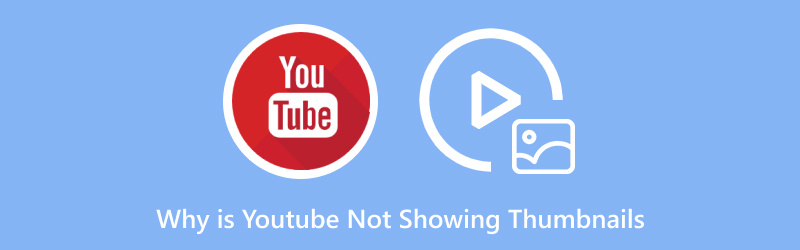
- ELENCO GUIDE
- 1. I motivi per cui YouTube non mostra le miniature
- 2. 10 modi per risolvere il problema delle miniature su YouTube
- 3. Come risolvere il problema della mancata visualizzazione della miniatura di un video YouTube scaricato
- 4. Domande frequenti
1. I motivi per cui YouTube non mostra le miniature
Potresti vedere miniature vuote o mancanti su YouTube per vari motivi. Il problema potrebbe essere dovuto all'app, alla connessione internet o ai server di YouTube. Ecco alcuni motivi comuni:
1.1. Connessione Internet lenta o instabile
Un motivo frequente per cui le miniature non si caricano è dovuto a una connessione internet lenta o inaffidabile. Le miniature sono incluse nei metadati del video, quindi se la connessione è scarsa, potrebbero non essere scaricate correttamente, causando un'immagine vuota o assente.
1.2. Problemi dell'app o danneggiamento della cache
Quando utilizzi l'app YouTube, possono verificarsi problemi a causa della corruzione della cache. L'app salva file temporanei per rendere la navigazione più veloce, ma se questi file si inceppano, potresti ritrovarti con delle miniature mancanti.
1.3. La modalità con restrizioni è attiva
La Modalità con restrizioni è una funzionalità di YouTube che blocca i contenuti che potrebbero non essere adatti a tutti. Questo vale anche per le miniature dei video. Quando la Modalità con restrizioni è attiva, potresti non visualizzare le miniature di alcuni video, soprattutto se i filtri di YouTube identificano il contenuto come potenzialmente inappropriato.
1.4. Problemi con il server YouTube
A volte, il problema potrebbe essere YouTube stesso. Se i server hanno problemi o sono molto occupati, potresti non vedere le miniature, anche se tutto il resto funziona correttamente sul tuo dispositivo.
1.5. App YouTube obsoleta
Se non aggiorni l'app YouTube da un po', potrebbero verificarsi problemi come la mancanza di miniature. Le app obsolete presentano spesso bug che influiscono sulle prestazioni, incluso il caricamento delle miniature.
1.6. Restrizioni di rete o problemi VPN
Se utilizzi una VPN o sono attive restrizioni di rete, YouTube potrebbe avere problemi a caricare le miniature. Questo è particolarmente comune se la VPN instrada la tua connessione attraverso un Paese in cui i server di YouTube hanno problemi.
1.7. File video di YouTube corrotti
Infine, se il problema si verifica con un video di YouTube scaricato, potrebbe esserci un problema con il file video stesso. Questo potrebbe impedire la corretta visualizzazione della miniatura, dando l'impressione che il video sia corrotto.
2. 10 modi per risolvere il problema delle miniature su YouTube
Ora che conosci le possibili cause del problema, esaminiamo 10 soluzioni che puoi provare per risolvere il problema delle miniature che non vengono visualizzate su YouTube.
2.1. Cancella la cache dell'app (Android)
Se utilizzi YouTube su un dispositivo Android, dovresti prima provare a svuotare la cache dell'app. I dati memorizzati nella cache potrebbero danneggiarsi, impedendo il corretto caricamento delle miniature. Per svuotare la cache, segui questi passaggi:
1.Aprire Impostazioni.
2.Vai a Applicazioni O App e notifiche.
3. Trova Youtube e toccalo.
4.Seleziona Magazzinaggio.
5.Tocca su Cancella cache.
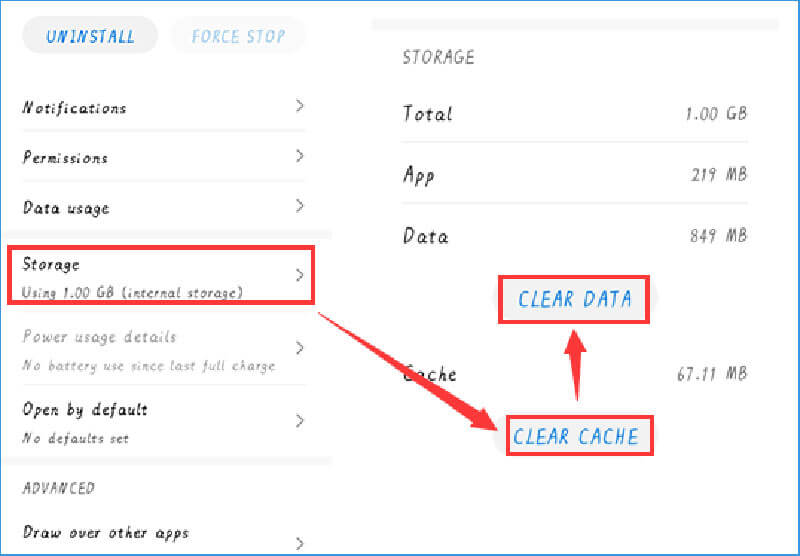
Questo semplice passaggio può spesso risolvere i problemi di caricamento delle miniature senza fare altro.
2.2. Utilizzare una VPN
Puoi provare a utilizzare una VPN se YouTube non carica le miniature a causa di restrizioni di rete o problemi del server. Cambiando il tuo indirizzo IP e instradando la connessione attraverso una regione diversa, puoi aggirare eventuali problemi che impediscono il caricamento delle miniature. Alcune VPN ti consentono persino di scegliere il Paese da cui connetterti, il che può essere utile in caso di problemi regionali con i server di YouTube. In questo modo, puoi anche risolvere il suono funziona quando il lettore multimediale sta riproducendo un video.
2.3. Controlla la modalità con restrizioni
La Modalità con restrizioni può nascondere le miniature, soprattutto per i video che YouTube considera potenzialmente inappropriati. Per verificare se è abilitata:
1.Apri YouTube.
2. Scorri fino in fondo alla pagina (o tocca la tua immagine del profilo sul cellulare).
3. Trova Modalità limitata e disattivarlo.
Questo dovrebbe ripristinare le miniature mancanti dei video che erano nascosti a causa della Modalità con restrizioni.
2.4. Passare da Wi-Fi a dati mobili
Se le miniature non si caricano mentre sei connesso al Wi-Fi, potresti passare alla connessione dati mobile o viceversa. Un problema di rete potrebbe impedire il corretto caricamento delle miniature e cambiare la connessione potrebbe risolvere il problema.
2.5. Cambia account o usa la modalità di navigazione in incognito
A volte, problemi relativi all'account possono causare la scomparsa delle miniature. Puoi verificare se il problema è legato al tuo account passando a un altro account o utilizzando YouTube in Modalità di navigazione in incognitoPer fare questo:
1.Tocca l'icona del tuo profilo.
2.Seleziona Utilizzare YouTube in modalità di navigazione in incognito.
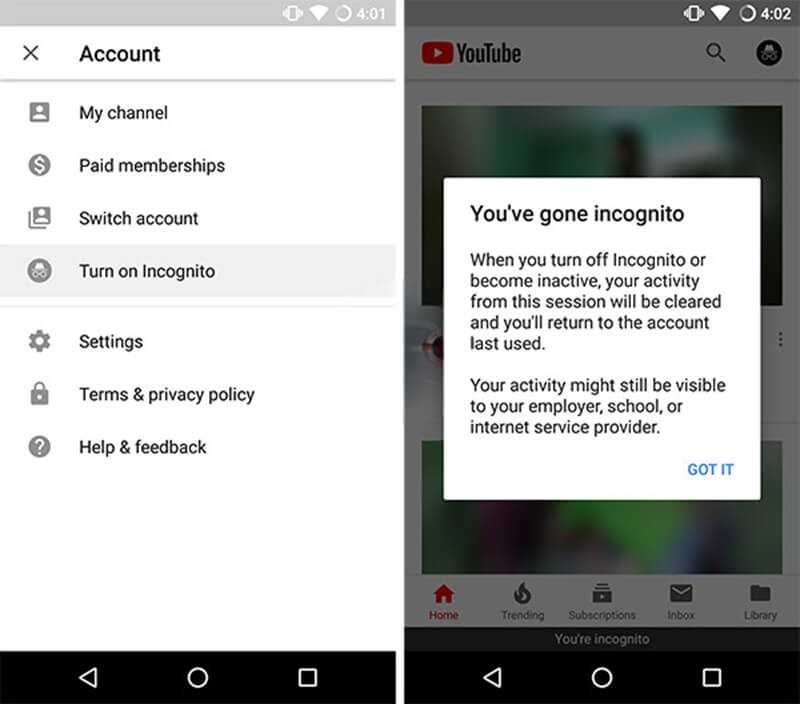
Ciò consentirà di verificare se il problema persiste senza che interferiscano le impostazioni dell'account.
2.6. Disconnettersi e riconnettersi
Uscire dal tuo account YouTube e poi riconnetterti potrebbe aiutarti a ripristinare le impostazioni e risolvere il problema delle miniature. È una soluzione semplice e veloce da provare. Qui puoi facilmente risolvere problemi di riproduzione dei video di YouTube, come le miniature che non vengono visualizzate. I sottotitoli di YouTube non funzionanoe altro ancora.
2.7. Disinstallare gli aggiornamenti (Android)
Se svuotare la cache non risolve il problema, prova a disinstallare gli aggiornamenti dell'app YouTube. A volte, un aggiornamento recente può causare problemi con l'app, tra cui miniature mancanti. Per disinstallare gli aggiornamenti:
1. Vai a Impostazioni.
2.Aprire Applicazioni O App e notifiche.
3.Tocca Youtube.
4.Fare clic sui tre punti nell'angolo in alto a destra e scegliere Disinstallare gli aggiornamenti.
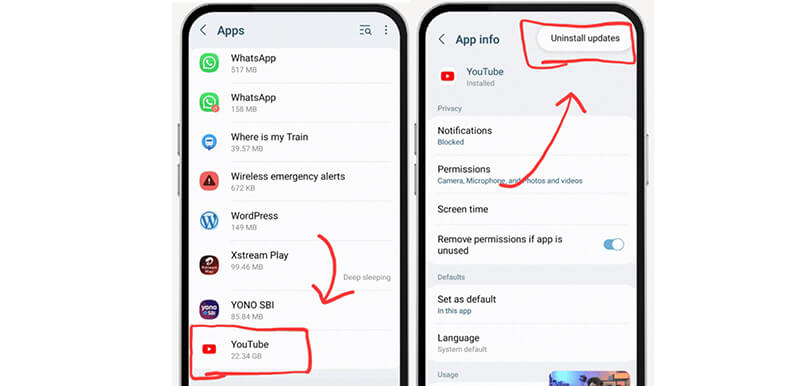
Ciò ripristinerà la versione originale dell'app, il che potrebbe risolvere il problema.
2.8. Scarica l'app (iOS)
Per gli utenti iOS, scaricare l'app YouTube può aiutare a risolvere i problemi di caricamento delle miniature. L'offload rimuove l'app ma ne mantiene intatti i dati, il che può correggere i dati corrotti dell'app. Ecco come fare:
1. Vai a Impostazioni.
2.Tocca Generale > Archiviazione iPhone.
3.Seleziona Youtube e tocca Scarica app.
Dopo averlo scaricato, puoi reinstallare l'app.
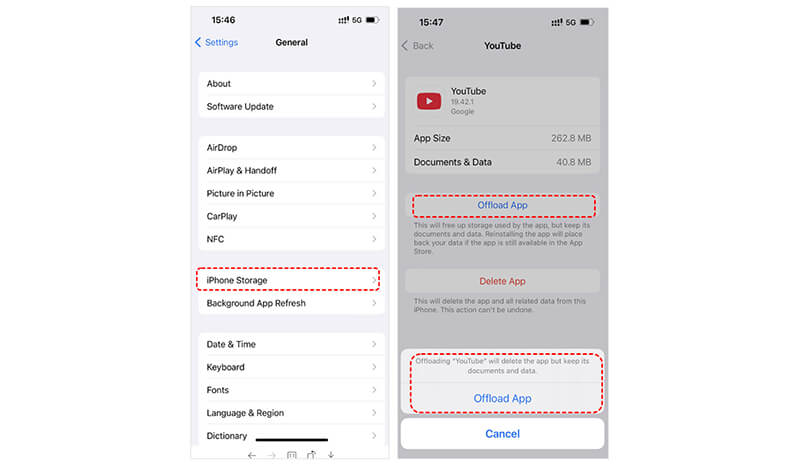
2.9. Elimina i video scaricati (YouTube Premium)
Se sei un utente YouTube Premium e hai scaricato dei video, il problema potrebbe essere dovuto ai file scaricati. Prova a eliminare i video scaricati per vedere se il problema delle miniature mancanti si risolve. Potrai riscaricare i video in un secondo momento.
2.10. Chiedi aiuto a YouTube o Google
Se tutto il resto fallisce, puoi sempre contattare l'assistenza YouTube o Google. Potrebbero essere in grado di capire se il problema è loro o se c'è un'impostazione specifica del tuo account che impedisce il caricamento delle miniature.
3. Come risolvere il problema della mancata visualizzazione della miniatura di un video YouTube scaricato
Se hai scaricato un video di YouTube e la miniatura non viene visualizzata, potrebbe essere dovuto a un file video corrotto o a un problema con i metadati del video. Per risolvere il problema, puoi utilizzare uno strumento come ArkThinker Video Converter Ultimate, che ti aiuta a convertire i video e a modificare le miniature dei video di YouTube per visualizzarli normalmente.
ArkThinker Video Converter Ultimate è uno strumento di editing video estremamente pratico che ti permette di catturare un'immagine fissa dal tuo video e usarla come miniatura, assicurandoti che venga visualizzata correttamente su lettori multimediali o siti come YouTube. Inoltre, puoi modificare i metadati dei tuoi file video, inclusi dettagli come traccia, genere, titolo, anno e altre informazioni.
Puoi scaricare gratuitamente questo editor di miniature video sul tuo computer Windows o Mac. Dopo il download, apri il programma di installazione e segui le istruzioni che appaiono sullo schermo per configurarlo.
Dopo l'installazione, aprire il programma. Individuare il Cassetta degli attrezzi scheda e trova Editor dei metadati multimediali.

Fare clic sul grande pulsante più nell'interfaccia principale oppure trascinare e rilasciare il video di YouTube nel programma.
Puoi quindi modificare la miniatura del video di YouTube cliccando sul pulsante "più". Puoi anche aggiornare altre informazioni sui metadati come titolo, album, anno e altre informazioni.
Se vuoi impostare la miniatura dal fotogramma del video di YouTube, fai clic su Istantanea dal video per acquisire uno screenshot del video di YouTube durante l'anteprima.
Infine, fare clic su Salva per salvare le modifiche.

4. Domande frequenti
Perché YouTube non mostra le miniature sul mio telefono?
Ciò potrebbe accadere a causa di una connessione internet debole, di una cache danneggiata o di una versione obsoleta dell'app. Prova a svuotare la cache dell'app o a reinstallarla.
Perché la miniatura del mio YouTube non viene visualizzata sul mio computer?
Assicurati che la connessione internet funzioni e svuota la cache del browser. Puoi anche provare un altro browser o disattivare eventuali estensioni che potrebbero bloccare le miniature.
Come posso ripristinare una miniatura video di YouTube mancante?
È possibile ripristinare le miniature mancanti utilizzando strumenti come ArkThinker Video Converter Ultimate per riparare il file video o ricaricando il video.
Conclusione
Se sei frustrato dagli spazi vuoti al posto delle miniature su YouTube, esistono diversi metodi per risolvere questo problema. Puoi provare a svuotare la cache dell'app, utilizzare una VPN o cambiare account per recuperare le miniature. Per i video scaricati, ArkThinker Video Converter Ultimate è un'ottima soluzione per correggere eventuali miniature danneggiate o mancanti.
Non lasciare che la mancanza di miniature rovini la tua esperienza su YouTube e prova queste soluzioni per tornare a goderti i tuoi video preferiti!
Cosa pensi di questo post? Fai clic per valutare questo post.
Eccellente
Valutazione: 4.8 /5 (basato su 418 voti)
Trova più soluzioni
Tutorial completo per riprodurre correttamente i video su YouTube Il miglior formato video di YouTube che vuoi convertire nel 2024 Perché e come correggere il mio video sfocato nelle storie di Instagram Perché i video del mio iPhone sono sfocati? Cause e semplici soluzioni 4 metodi per correggere i video Zoom sfocati Perché il video di Hinge è sfocato? Cause e soluzioni spiegateArticoli relativi
- Modifica video
- Come allungare un breve video con 3 metodi diversi
- Ripeti un video su iPhone, iPad, telefono Android e computer
- Software di editing video gratuito: le 7 migliori app di editing video gratuite
- 3 app per la rimozione della filigrana TikTok per rimuovere la filigrana TikTok
- Filtro video – Come aggiungere e inserire un filtro su un video 2024
- Come rallentare un video e realizzare video al rallentatore 2024
- Dividi il tuo file video di grandi dimensioni con i 3 migliori rifinitori di film del 2024
- Come aggiungere filigrana al video su diversi dispositivi 2024
- 5 migliori compressori MP4 per ridurre le dimensioni dei file video 2024
- Guida dettagliata su come rallentare un video su Snapchat 2024


